Ubuntu18.04にPostmanをインストールする方法
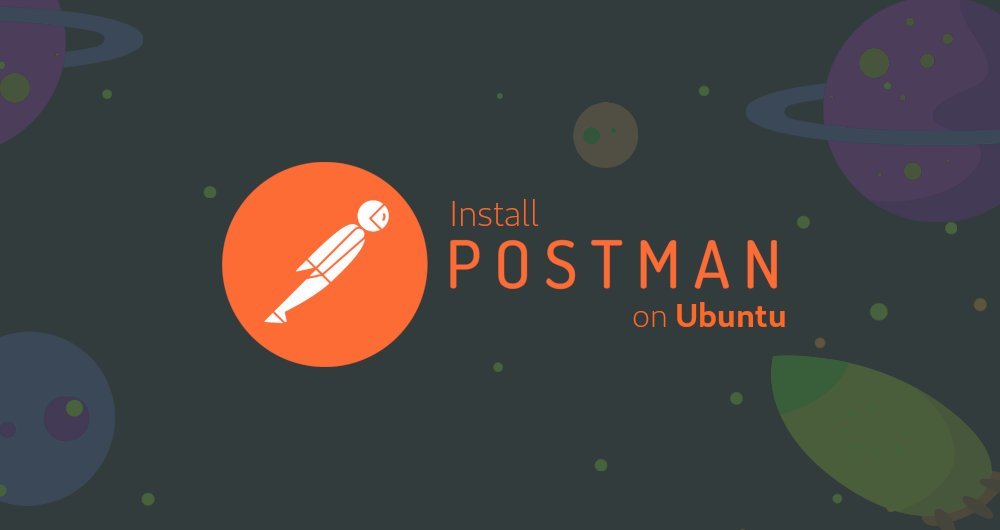
[ Postman](https://www.getpostman.com/)は、完全なAPI開発環境であり、開発、テストからリリースまでのAPIドキュメントの管理、およびAPIのすべての段階の監視に役立ちます。 PostmanはChromeブラウザ拡張機能として始まり、すぐに世界中の開発者によって最も一般的に使用される拡張機能になりました。
Postmanは、macOS、Linux、Windowsなどの主要なオペレーティングシステムにローカルAPP(Electron上に構築)としてインストールして使用することもできます。 PostmanをChromeアプリケーションとしてインストールして使用することはできますが、PostmanChromeアプリケーションはサポートされなくなりました。
このガイドでは、Ubuntu18.04にPostmanをインストールする方法について説明します。同じ手順が、Ubuntu 16.04と、Linux Mint、Kubuntu、Lubuntuなどの他のUbuntuベースのディストリビューションにも適用されます。
1.前提条件##
このガイドに進む前に、sudo権限を持つユーザーとしてシステムにログインしていることを確認してください。
2、Postmanをインストールします##
Ubuntu 18.04にPostmanをインストールする最も簡単な方法は、[snappy package management system](https://snapcraft.io/)を使用することです。
ターミナルに「Ctrl + Alt + T」と入力し、Postmanスナップパッケージをインストールして、次のように入力します。
sudo snap install postman
インターネットの速度にもよりますが、ダウンロードには数分かかります。ダウンロードが完了すると、次の出力が表示されます。
postman 6.7.1from'postman-inc' installed
UbuntuソフトウェアセンターからPostmanをインストールすることもできます。 Postmanを検索し、[インストール]をクリックするだけです。
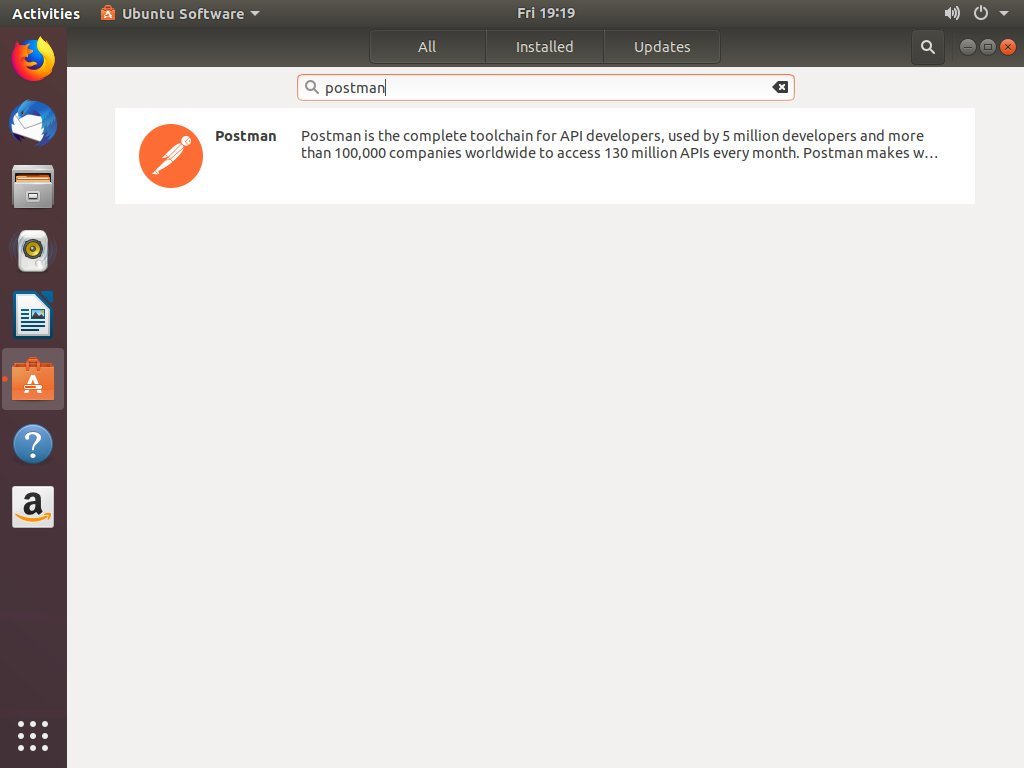
3、Postmanを開始します##
PostmanがUbuntuシステムにインストールされたので、Postmanアイコン([アクティビティ]-> [Postman])をクリックして開始できます。
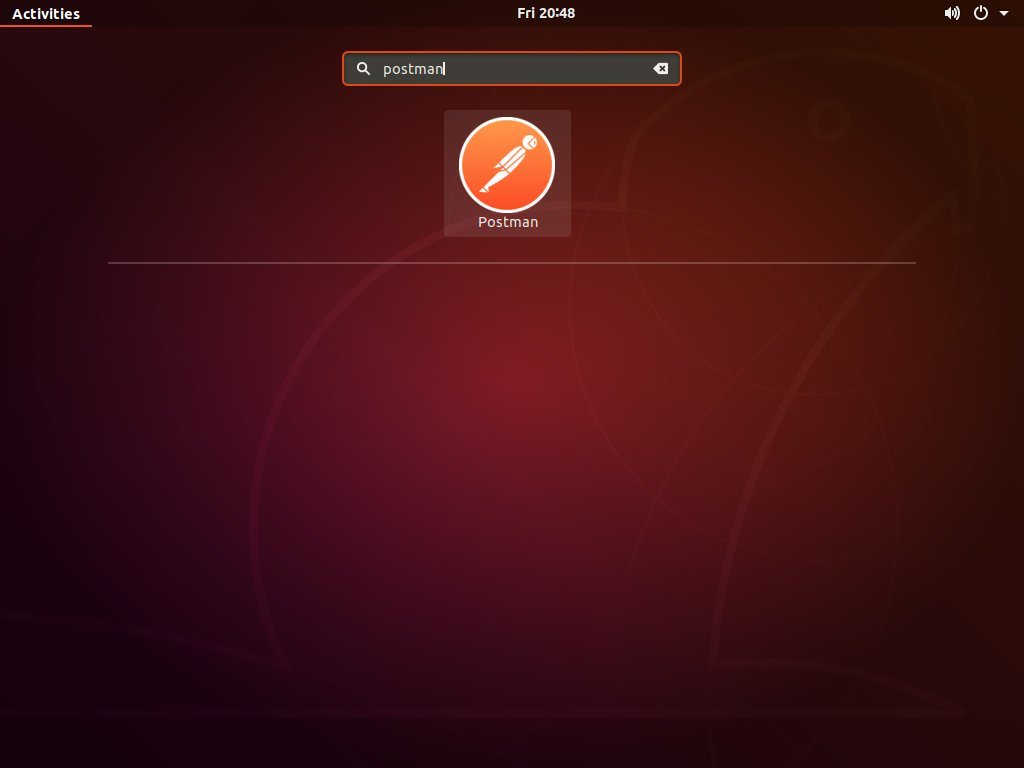
Postmanを初めて起動すると、次のようなウィンドウが表示され、ログインするか、新しいアカウントを作成するように求められます。
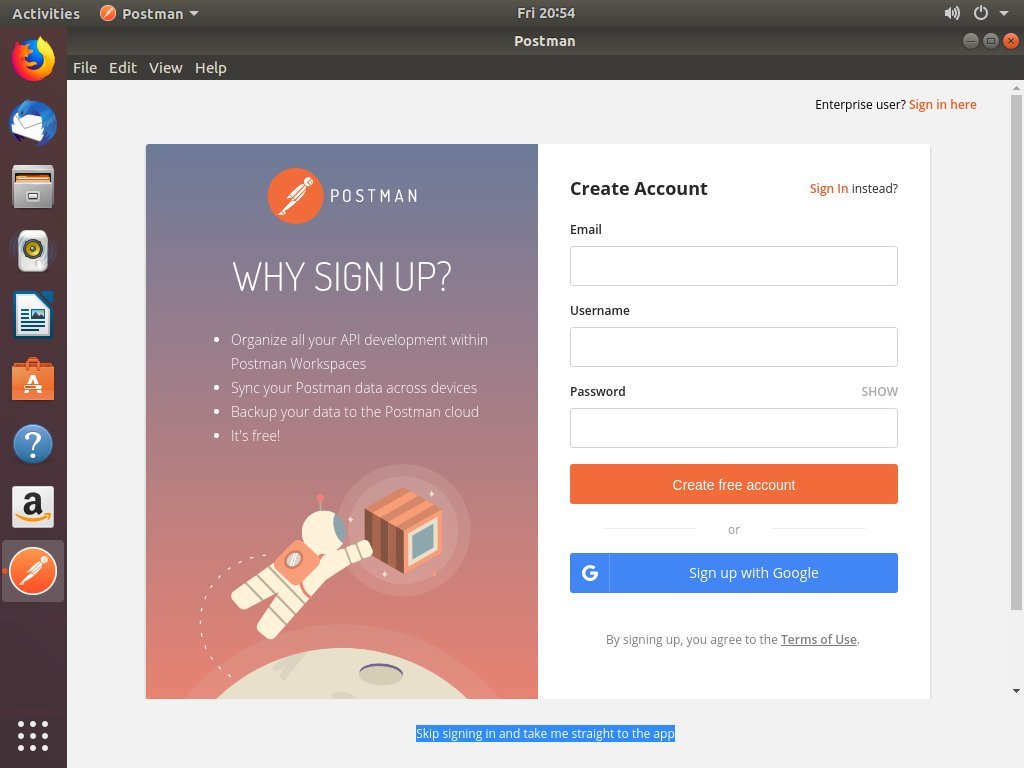
アカウントを作成すると、ワークスペースでの作業の管理、バックアップの作成、および複数のデバイス間でのデータの同期が可能になります。ログインしたくない場合は、「サインインをスキップして、アプリに直接アクセスしてください」をクリックするだけです。
Postmanがどのように機能するかを説明するために、単純なGet要求をREST APIに送信し、JSON応答文字列を受信します。
[無題のリクエスト]タブに「https://reqres.in/api/users」と入力し、リクエストの種類として「GET」を選択して、「送信」ボタンをクリックします。成功すると、応答文字列はユーザー情報の配列を含むjsonオブジェクトを返します。
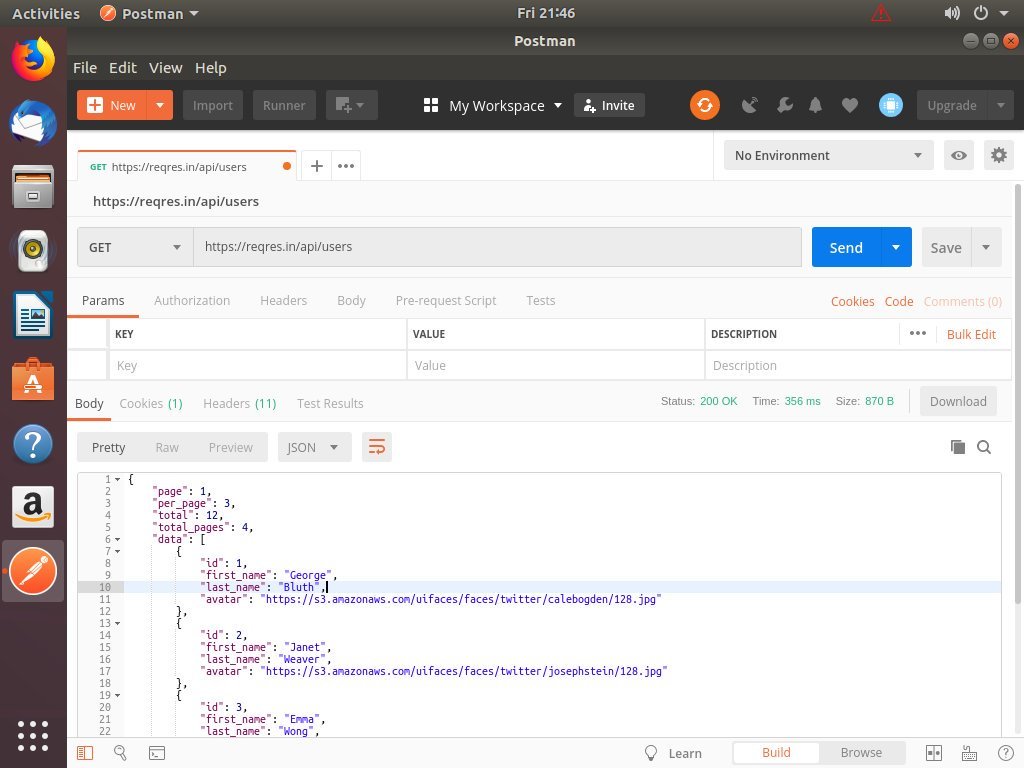
[ Postman Learning Center](https://learning.getpostman.com/)は、Postmanワークスペース、コレクション、環境などを作成する方法を学ぶための良い出発点です。
4、要約##
これで、Ubuntu18.04マシンにPostmanが正常にインストールされました。新しいAPIツールを調べて、プロジェクトの実践でそれらを使い始めることができます。
Recommended Posts